您的工作是否涉及在Microsoft Word中编辑文档?了解如何在Word中启用修订模式。
由于Microsoft Word是一种文档管理软件,用户需要对其进行大量更改。通常,跟踪文档中所做的更改变得困难。为此,Microsoft提供了修订功能。
通过此功能,您可以跟踪和查看对文档所做的所有更改。这对于团队编辑文档时非常有用。在本文中,我将告诉您如何通过不同的方法在Word中启用修订模式。我还将描述此功能,并告诉您为何需要它。
内容目录
1 什么是Word中的修订功能?
2 谁需要在Word中使用修订功能?
3 使用最佳方法在Word中启用修订模式
3.1 方法1:使用审阅选项卡
3.2 方法2:使用键盘快捷键
3.3 方法3:使用状态栏
3.4 方法4:使用快速访问工具栏
4 启用Word中修订功能的常见问题
4.1 为什么我的Word功能区中缺少“跟踪”?
5 结论
什么是Word中的修订功能?
修订功能是Microsoft Word的一项特性,帮助您跟踪对文档或Word文件所做的所有更改。无论您是单独使用文档,还是有许多合作者在上面工作,此功能均可用于跟踪任何更改。
修订功能可以以不同的方式显示在文档上。它还允许您控制要跟踪哪些更改以及如何接受或拒绝这些更改。除了启用此功能外,您还可以从可用选项中选择您喜欢的模式。
谁需要在Word中使用修订功能?
使用修订功能,您可以查看合作者对您的文档所做的哪些更改。它还帮助您可视化每一项编辑和个别更改,以便您最终决策是否保留或拒绝它们。
任何使用Word进行文档编辑的人都会发现此功能非常有用。如果您正在编写论文,并且经常将论文发送给您的导师,修订功能将帮助您了解他们在您论文中所希望的更改。
修订模式的另一个流行用例是自由职业者或承包商。如果您是内容撰写人、社交媒体内容撰写人或电子邮件营销人员,您可以将草稿发送给客户,他们可以进行必要的更改。他们的所有建议都可以添加到文件中,并且当您接受时,您的行动也将被跟踪。
商业和法律文件如果涉及多个合作者,也需要修订模式。当多个人在同一文档上工作时,修订功能帮助您了解在何时何地做了哪些更改。这将帮助您避免任何混淆和误沟通。
使用最佳方法在Word中启用修订模式
方法1:使用审阅选项卡
在Microsoft Word中打开任何文档。
点击审阅选项卡。
点击修订按钮以启用修订模式
点击修订按钮以启用此模式。
您还可以选择显示文档中的更改的方式,选择审阅显示部分中的任一选项。选项为简单标记、所有标记、无标记和原件。
点击显示标记下拉菜单选择要标记的更改,包括评论、格式及插入和删除。
您还可以启用审阅窗格,以在一个地方查看所有更改。点击以启用此选项。您甚至可以从下拉菜单中选择窗格放置为垂直或水平。
方法2:使用键盘快捷键
如果您不想经过这些步骤,Word为您提供了简单的解决方案。有一个修订的键盘快捷键是CTRL + Shift + E。在打开Word文档时同时按下这些键,即可立即启用修订功能。
方法3:使用状态栏
您还可以从Word文档的状态栏启用修订功能。
打开要启用修订功能的Word文档。
查看状态栏以找到修订:关闭。
查看状态栏并点击关闭以启用修订功能
点击该选项将其更改为修订:开启。
请记住,要应用此方法,您的状态栏应自定义以显示修订模式。如果您找不到它,以下是使该模式可见所需的操作。
在Word文件中,右键单击状态栏中的任何位置。
在自定义状态栏列表中,点击修订。
旁边将出现一个勾号,修订选项将在状态栏上可见。
方法4:使用快速访问工具栏
快速访问工具栏(QAT)是以无缝方式在Word文件中启用修订的另一种方式。此工具栏是Word文件的顶部工具栏,还包含Word文件名称和搜索字段。
在Word文件的QAT中找到修订图标。
确认时,可以将光标放在该工具栏上的可用图标上,找到标有修订的图标。
找到后,单击修订图标一次。
单击修订图标一次
这将启用修订功能。图标也将高亮显示。
如果您在快速访问工具栏上找不到修订图标,可以按如下步骤将其添加:
在Word快速访问工具栏上,点击下拉菜单。
在自定义快速访问工具栏列表中,选择更多命令…
在选择命令列表中,查找并选择修订。
点击两列之间的添加>>按钮。
现在,您将在右侧的自定义快访问工具栏中看到修订。
点击确定按钮以确认更改。向导将关闭,您将在QAT上看到修订图标。
启用Word中修订功能的常见问题
为什么我的Word功能区中缺少“跟踪”?
在Microsoft Outlook 2007到2016中,您可以自定义功能区。这意味着“修订”选项可以被移除而不在您的计算机上存在。您通常可以通过转到“自定义快速访问工具栏”箭头,然后选择“更多命令”将其添加回来。
从那里,您可以选择“自定义功能区”,然后添加“修订”部分。您也可以使用此屏幕上的“重置”按钮将您的自定义设置重置为默认设置。
结论
如果您使用Microsoft Word进行协作文档创建,修订功能对您来说非常有用。它帮助您跟踪您或其他合作者对文档所做的更改。
如果您不知道如何在Word中启用修订功能,请查看此处提到的方法。您可以按照这些方法轻松启用修订功能。如果您知道其他修订技术,请在评论中与我们分享。
同时,分享这篇文章给您那些使用Microsoft Word的家人和朋友。这里还有其他一些您可以阅读的文章,例如如何添加和删除分页符和如何启用公式编辑器。